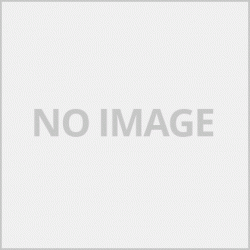วิธีติดตั้งไดร์เวอร์ Canon Mg 3570 USB สามารถดูเป็นแนวทางเพื่อติดตั้งกับรุ่นอื่นๆได้ เพราะทุกรุ่นจะลงเหมือนกันหมดจะแตกต่างกันเล้กน้อยแต่ขั้นตอนหลักๆจะเหมือนกัน
1.เปิดเครื่องพิมพ์ยังไม่ต้องเสียบสาย USB
ใส่แผ่นไดร์เวอร์เข้าไป หากเครื่องเปิด Auto run ก็จะขึ้นหน้ามาให้ติดตั้งโดยอัตโนมัติหากไม่ขึ้นให้เข้าไปที่ไดร์ซีดีรอมที่เราใส่แผ่นเข้าไป ดับเบิ้ลคลิกที่ Msetup.exe เพื่อเริมต้นการติดตั้งโปรแกรม
2.เพื่อเปิดไดร์เวอร์ขึ้นมาหน้าแรกจะเป็นภาษาอังกฤษให้กดที่ Language เพื่อเลือกภาษา
3.เมื่อกดเข้ามาเลือกภาษาให้เลื่อนลงมาด้านล่างแล้วเลือก ภาษาไทย ( Thai ) เมื่อเลือกเสร็จกด Back เพื่อไปยังหน้าต่อไป
4.ในห้นานี้จะมีตัวเลือกให้เราเลือก 3 เมนูคือ
4.1เปลี่ยนวิธีการเชื่อมต่อ ใช้สำหรับเลือกการเชื่อมต่อใหม่ เช่นเราลงไดร์เวอร์แบบ เชื่อมต่อผ่าน USB และต้องการเปลี่ยนการเชื่อมต่อโดยเชื่อต่อผ่าน Wi-Fi แทน USB ก็เลือกหัวข้อนี้
4.2เพิ่มซอฟต์แวร์ ใช้สำหรับการลงครั้งหรือต้องการเพื่อซอฟต์แวร์ต่างที่มากับไดร์เวอร์ ในการลงครั้งแรกแนะนำให้เลือกตัวข้อนี้ครับ
4.3เริ่มต้นการตั้งค่า ใช้เมื่อต้องการตั้งค่าหรือเปลี่ยนค่าการเชื่อมต่อ
สำหรับในบทความนี้จะเลือกข้อ 4.2 นะครับ
5.เมื่อกดเลือกเมนูที่ต้องการลงในหัวข้อที่ 4 ไดร์เวอร์ก็จะให้เลือก ทวีปให้เลือก ทวีปเอเชีย แล้วกด ถัดไป
6.เลือกไทยแล้วกด ถัดไป
7.ไดร์เวอร์จะขึ้นรายการซอฟต์แวร์ทั้งหมดที่มีอยู่ในแผ่นและเครื่องลองรับ ให้เลือกทั้งหมดเพื่อติดตั้ง
8.เครื่องจะขึ้นหน้าเลือกการเชื่อมต่อที่เราต้องการ เลือกการเชื่อมต่อ USB
9.จะขึ้นข้อตกลงเรื่องลิขสิทธิ์ให้กด ใช่ เพื่อดำเนินการต่อ
10.จะขึ้นหน้าขออนุญาติตั้งติดโปรแกรมทั้งหมดที่เราต้องการกด ถัดไป
11.ไดร์เวอร์จะขึ้นการเชื่อมต่อที่เราเลือก ในขั้นตอนที่ให้เสียบสาย USB กับเครื่องพิมพ์ที่เราจะติดตั้งไดร์เวอร์ ( เครื่องพิมพ์เปิดอยู่ )
12.จะขึ้นหน้าให้จัดตำแหน่งหัวพิมพ์และเทสหัวพิมพ์ให้กด ถัดไปได้เลย
จากขั้นตอนทั้งหมดที่ผมทำมาก็จะเสร็จในขั้นตอนการลงไดร์เวอร์โดย วิธีนี้จะสามารถนำไปลงกับ Canon รุ่นอื่นๆได้อีกด้วย หรือแม้แต่ลงกับเครื่องยี่ห้ออื่นเช่น Epson Brother และ Hp โดยขั้นตอนจะเหมือนกันแตกต่างกันเพียงหน้าตาของชอฟแวร์เทคนิคง่ายคืออย่าเสียบ USB ก่อนที่เครื่องจะถามการเชื่อมต่อหรือให้เราเชื่อมต่อนั้นเอง หากต้องการลงไวฟายก็ให้กลับไปที่ข้อ 4 เพื่อเลือกการเชื่อมต่อใหม่โดยเลือกข้อ 4.1 ครับ หรือเข้าไปอ่านในบทความต่อไป ที่ผมจะเขียนครับ
รวมทุกสินค้า
© Copyright 2017 FIX INK.NET